Когда вы находитесь в тихой обстановке, на часах достаточно простого звукового уведомления, чтобы предупредить вас о входящих вызовах и уведомлениях. Но когда вы находитесь в шумной обстановке или на улице, одного сигнала уведомления недостаточно. Здесь помогают вибрации. Чаще всего вибрация не работает на Samsung Galaxy Watch у нескольких пользователей. Если вы один из этих немногих пользователей, вот 8 решений, когда не работает вибрация Galaxy Watch.
Проблема с неработающей вибрацией Galaxy Watch возникает почти на всех часах Galaxy. Тогда решения будут работать на всех, таких как Galaxy Active Watch 2, Galaxy Watch 3 и т. Д.
1. Перезагрузите телефон и смотрите.
Начните процесс устранения неполадок, перезапустив Samsung Galaxy Watch и подключенный к нему телефон. Чтобы перезапустить часы, нажмите и удерживайте кнопку питания на часах. Коснитесь Выключить в отображаемых параметрах. Часы выключатся. Чтобы включить его, нажмите и удерживайте ту же кнопку, то есть кнопку питания, пока не увидите логотип Samsung.
Управление музыкой в Samsung Watch
Отпустите кнопку.
2. Отключите режим «Только часы».
Вы не будете получать никаких уведомлений, включая вибрацию на часах, если они находятся в режиме «Только часы». Отключите режим получения уведомлений с телефона. Чтобы отключить режим «Только часы», нажмите кнопку питания и удерживайте не менее 3 секунд, пока не отобразится логотип часов. Это отключит режим только просмотра.
Программы для Windows, мобильные приложения, игры — ВСЁ БЕСПЛАТНО, в нашем закрытом телеграмм канале — Подписывайтесь:)
3. Включите вибрацию на часах.
Сначала включите вибрацию на часах, чтобы она принималась. Когда устройство Galaxy Watch находится в обычном режиме, выполните следующие действия, чтобы включить вибрацию:
Шаг 1. Нажмите кнопку питания на часах. Коснитесь Настройки.
Шаг 2. Прокрутите вниз до «Настройки» и нажмите «Звук и вибрация».
Шаг 3: Сначала коснитесь параметра «Вибрация со звуком», чтобы включить его. Если он уже включен, коснитесь его, чтобы выключить. Затем нажмите еще раз, чтобы включить его.
Шаг 4. Прокрутите экран «Звук и вибрация» вниз и измените мелодию уведомления и вибрацию. Нажмите «Сила вибрации» и измените ее на «Сильная».
4. Проверьте различные режимы звука.
Часы Samsung Galaxy имеют три различных бесшумных режима: «Не беспокоить» (DND), режим спокойной ночи и режим «Театр». Если любой из них включен, часы не будут вибрировать при получении уведомлений. Затем выберите и отключите их, что вы можете сделать как на часах, так и на телефоне.
Чтобы выключить их на часах, перейдите в «Настройки»> «Дополнительно».
Здесь вы найдете все три режима. Если один из них отображается, коснитесь его и отключите.
5. Проверьте на телефоне режим «Не беспокоить».
Помимо режима «Не беспокоить», доступного на часах, часы также синхронизируют режим с подключенным телефоном. Поэтому, если вы переведете свой телефон в режим «Не беспокоить», вы вообще не будете получать вибрации или уведомления на часах. Вы можете отключить режим «Не беспокоить» на своем телефоне или отменить синхронизацию обоих в приложении Wearable.
Пропал звук на Galaxy Watch 3, после обновления. Простое решение (справится каждый)
Для этого откройте на телефоне приложение Samsung Wearable. Нажмите «Синхронизировать настройки телефона». Выключите переключатель рядом с Sync Do Not Disturb.
6. Обновите и переустановите приложение Galaxy Wearable.
Вам также необходимо обновить приложение Galaxy Wearable чтобы исправить любые ошибки в приложении, которые могут вызывать проблемы с вибрацией.
Если это не решит проблему, полностью удалите приложение со своего телефона. Перезагрузите телефон и снова установите его.
7. Обновите программное обеспечение часов.
Точно так же вы должны искать доступное обновление программного обеспечения Watch. Если в текущей версии, установленной на часах, был баг с вибрацией, новое программное обеспечение должно его исправить.
Чтобы проверить наличие обновлений, откройте приложение Wearable на телефоне. Зайдите в Watch Software Update. Нажмите на Скачать и установить. Часы начнут искать доступное обновление. Установите его.
8. Сбросьте часы.
Наконец, если ничего не работает, вам придется сбросить настройки вашего Galaxy Watch. Перед тем как это сделать, вам нужно сделать резервную копию ваших данных. Для этого откройте на телефоне приложение Samsung Wearable. Перейдите в Учетные записи и резервное копирование> Резервное копирование данных.
После того, как вы сохранили важные данные в своей учетной записи Samsung, вы можете сбросить настройки часов. Для этого перейдите в «Общие» в приложении Wearable и нажмите «Сброс». Следуй инструкциям. Сбросить можно с самих часов. Для этого перейдите в «Настройки»> «Основные»> «Сброс».
Следите за своими уведомлениями
Программы для Windows, мобильные приложения, игры — ВСЁ БЕСПЛАТНО, в нашем закрытом телеграмм канале — Подписывайтесь:)
Источник: pagb.ru
Исправлено: микрофон Samsung Galaxy Watch не работает
Современные умные часы поддерживают широкий спектр функций, в том числе возможность управлять уведомлениями, отвечать на звонки или использовать голосовые команды для выполнения различных задач. Samsung Galaxy Watch — одни из самые популярные бренды умных часов по всему миру. Все, что вам нужно сделать, это поднести часы ко рту, сказать, что вам нужно, и дождаться, пока устройство выполнит необходимое действие.
К сожалению, многие пользователи Galaxy Watch жаловались на различные проблемы, связанные с микрофоном. Например, пользователи не могут отвечать на входящие звонки и использовать голосовые команды на своих умных часах . Давайте посмотрим, как можно устранить сбои, связанные с микрофоном, на Galaxy Watch.
Как исправить проблемы с микрофоном Galaxy Watch
Отмена и повторное сопряжение ваших устройств
Перезагрузите умные часы и смартфон и проверьте, сохраняется ли проблема. Иногда простой перезапуск творит чудеса.
-
Перейдите к своему телефону Настройки, Выбрать Подключенияи коснитесь блютуз.
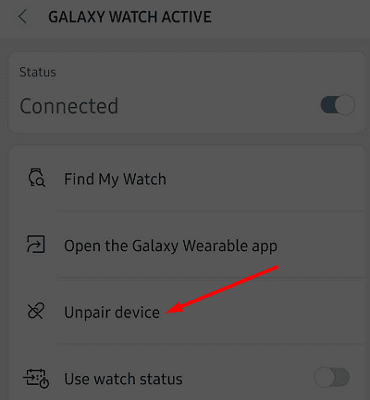
Очистите порт микрофона
Возьмите булавку и очистите порт микрофона. Осторожно вставьте штифт в отверстие микрофона. Частицы пыли, ворса и мусора могут попасть в порт, блокирующий микрофон.
Используйте функцию выброса воды
Использование смартфона в воде может вызвать множество проблем с микрофоном и звуком. Хорошая новость в том, что вы можете исправить их, используя опцию «Извлечь воду».

- Прежде всего, осторожно встряхните устройство, чтобы удалить капли воды, и вытрите полотенцем.
- Затем перейдите в Настройки, Выбрать Передовой и выключите Водяной замок режим.
- Положите часы на бок и убедитесь, что динамик направлен вниз, чтобы вода могла стекать. Клавиши «Назад» и «Питание» должны быть обращены вверх.
- Возвращаться Передовой и выберите Выбросить воду со звуком.
- Выбирать Включите звук, чтобы очистить воду из динамиков.
- Снова используйте хлопчатобумажную ткань, чтобы удалить капли воды.
Сбросить часы
Хотя многим из вас может не понравиться это решение, иногда сброс настроек умных часов — единственное, что восстанавливает функциональность вашего микрофона. Не забудьте сделать резервную копию своих данных, прежде чем нажимать кнопку «Сброс».
- Запустите приложение Galaxy Wearable и перейдите в Настройки.
- Затем выберите Общий и перейти к Сброс настроек.
- Запустить процесс сброса.
- Перезагрузите устройство и проверьте, сохраняется ли проблема с микрофоном.
Обратитесь в службу поддержки Samsung
Если ничего не сработало, это может означать, что ваше устройство неисправно, и вам необходимо, чтобы технический специалист отремонтировал его для вас. Для получения дополнительной информации перейдите на Сервисная страница Samsung .
Нередко частички пыли и ворса попадают в порт микрофона Samsung Galaxy Watch. Осторожно очистите порт микрофона булавкой и проверьте, правильно ли работает микрофон. Затем разорвите пару и перезагрузите умные часы. Если проблема не исчезнет, обратитесь в службу поддержки Samsung. Помогли ли эти решения вам устранить проблему?
Дайте нам знать в комментариях ниже.
Источник: reviensmedia.com
Что делать, если возникла проблема со звуком на Galaxy Watch
Вначале убедитесь, что у вас установлена последняя версия операционной системы.
Для этого зайдите в Настройки > Обновление ПО > Загрузка и установка и следуйте инструкциям на экране.
1 Проверьте, не включен ли режим Вибрация или Без звука.
Когда ваши часы Galaxy находятся в режиме Вибрация или Без звука, устройство не будет издавать никаких звуков.
Чтобы узнать, какой режим звука установлен на ваших часах:
Шаг 1. На экране «Домой» смахните пальцем сверху вниз.
Шаг 2. Нажмите иконку Звук, чтобы включить режим звука.
1. Режим Звук.
2. Режим Вибрация.
3. Режим Без звука.
2 Убедитесь, что отключены режимы Режим сна, Не беспокоить или В театре. Эти режимы блокируют все нежелательные звуки.
Чтобы проверить, активны ли в данный момент эти режимы, посмотрите есть ли их иконки в верхней части экрана Watch.
Если нужно отключить один из режимов:
Шаг 1. На экране «Домой» смахните пальцем сверху вниз.
Шаг 2. Нажмите Режим сна/ Не беспокоить/ В театре, чтобы отключить конкретный режим.
1. Режим сна.
2. Режим Не беспокоить.
3. Режим В театре
Источник: www.samsung.com